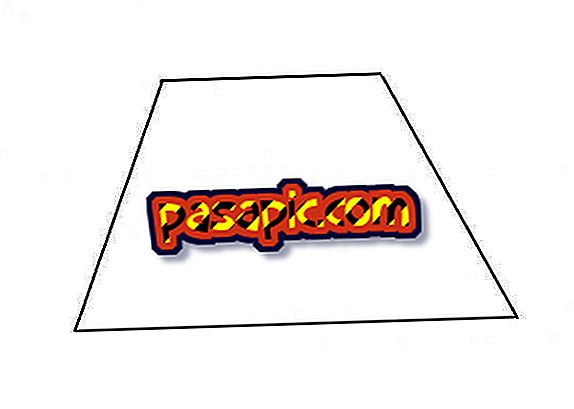Comment créer un jeu Jeopardy dans PowerPoint

Créer votre propre jeu Jeopardy avec Microsoft PowerPoint peut être un moyen amusant de répondre à des questions anecdotiques à la maison ou d’aider une personne à réviser sa classe pour un prochain examen. Le moyen le plus simple de créer un jeu Jeopardy avec PowerPoint consiste à télécharger un modèle gratuit. Vous pouvez ensuite ajouter vos propres catégories de questions et réponses et modifier le modèle avec vos propres couleurs et graphiques. Si vous préférez, vous pouvez créer votre propre jeu Jeopardy PowerPoint depuis le début.
1
Ouvrez Microsoft PowerPoint. Dans la fenêtre qui apparaît, choisissez l'option "Présentation vierge" et cliquez sur "OK". Dans la zone de conception automatique, choisissez la présentation vierge et cliquez sur "OK".
2
Allez dans le menu "Affichage" et sélectionnez "Modèles", puis "Slide Master". Allez dans le menu "Format" et sélectionnez "Arrière-plan". Choisissez une couleur d'arrière-plan dans le menu déroulant et cliquez sur "Appliquer à tous". Modifiez les types et les tailles de lettres dans le modèle de diapositive, si vous le souhaitez.
3
Allez dans le menu "Affichage" et sélectionnez "Diapositive". Allez dans le menu "Insérer" et sélectionnez "Tableau". Dans le menu contextuel qui apparaît, choisissez cinq colonnes et six lignes.
4
Entrez un nom pour chaque catégorie dans chaque colonne de la rangée supérieure. Dans la rangée suivante, écrivez un 10 dans chaque colonne. Inscrivez 20, 30, 40 et 50 ans dans les rangées ci-dessous.
5
Sélectionnez tout le texte dans le tableau. Allez dans le menu "Format" et cliquez sur "Paragraphe". Changer la justification en "centré".
6
Allez dans le menu "Insérer" et cliquez sur "Nouvelle diapositive". Écrivez une question sur cette diapositive. Ajoutez des photos si vous le souhaitez.
7
Allez dans le menu "Insérer" et sélectionnez "Image", puis "Formes automatiques". Dans le menu contextuel qui apparaît, sélectionnez le menu de la liste déroulante, puis choisissez une flèche vers l’arrière. Ajustez la taille et l'emplacement de la flèche.
8
Sélectionnez la flèche Allez dans le menu "Insérer" et cliquez sur "hyperlien". Dans le menu contextuel, sélectionnez "Placer dans ce document". Sélectionnez la première diapositive, cliquez sur "OK". Cette flèche vous permettra maintenant de revenir à l'écran principal une fois la question terminée.
9
Retournez à la première diapositive. Sélectionnez le nombre de points que vous souhaitez pour cette question dans la catégorie appropriée.
10
Allez dans le menu "Insérer" et cliquez sur "hyperlien". Dans le menu contextuel, sélectionnez "localiser dans ce document". Cliquez sur la diapositive avec la question que vous venez de créer, puis cliquez sur "OK".
11
Répétez les étapes 6 à 10 pour chaque question, jusqu'à ce que toutes les valeurs de points du tableau soient liées. Vous voudrez peut-être copier et coller votre question d'origine, puis simplement changer la question, de sorte que vous n'avez pas besoin de formater la diapositive et d'ajouter le bouton "Précédent" à chaque fois.
12
Allez dans le menu "Affichage" et sélectionnez "Diaporama". Testez le jeu et faites les ajustements nécessaires.
Pourboires- Pour jouer au jeu, cliquez sur la valeur du point de la question dans la catégorie souhaitée, puis répondez à la question. Cliquez sur la flèche arrière de la diapositive de questions pour revenir à l'écran principal.